複数のGoogle, Microsoft 365 アカウントでログインできますか?
はい。初期設定では、ご登録のプライマリアカウントでのログインとなりますが、追加アドレスを登録後、このアドレスでのログインも可能です。
- アプリから一旦ログアウトして、アプリを再起動する
- [利用を開始する] をタップ
- 認証サービスを選択する
- アカウントアクセスを許可する
- [別のアカウント] を選択する
- 認証を完了する
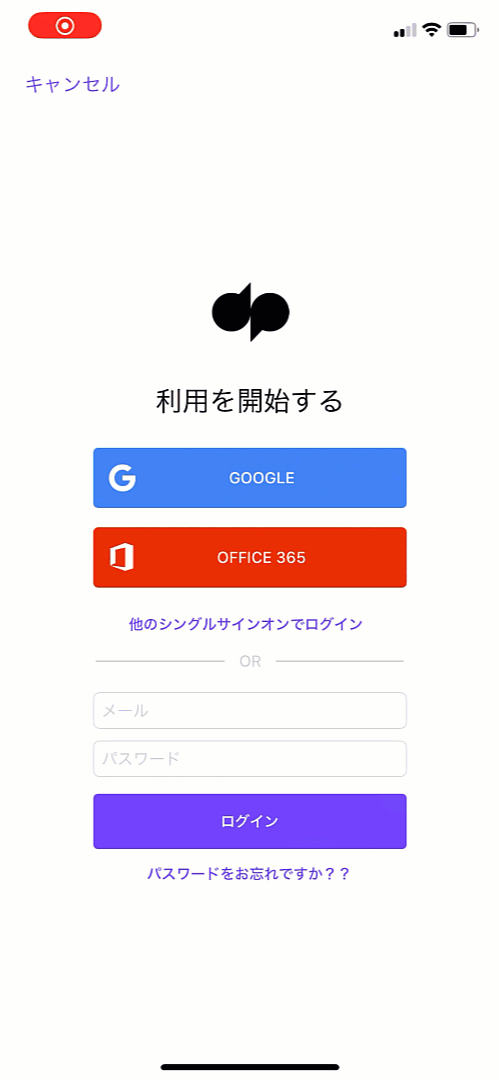
MacのiCloudの連絡先をiOSアプリで利用できますか?
はい、以下の設定をご確認ください:
- Macの連絡先をiCloudと同期
- iOSの連絡先へのアクセス権を取得
上記の設定が完了していれば、検索の際にiCloudの連絡先からも検索されます。
AndroidデバイスにてGmailの連絡先を同期しました。電話番号は表示されますが、名前が表示されないのはなぜですか?
Andoridアプリでは、Gmailの連絡先が同期されます。その際、番号だけが表示され名前が表示されません。もし同期をオフにしたい場合、以下のような手順で設定してください。(Android 機種により異なります)
- Androidデバイスで設定を開き、アカウントを選択
- Googleを選択、同期を中止したいGmailアカウントを選択
- 連絡先を開き、同期オプションをオフにします
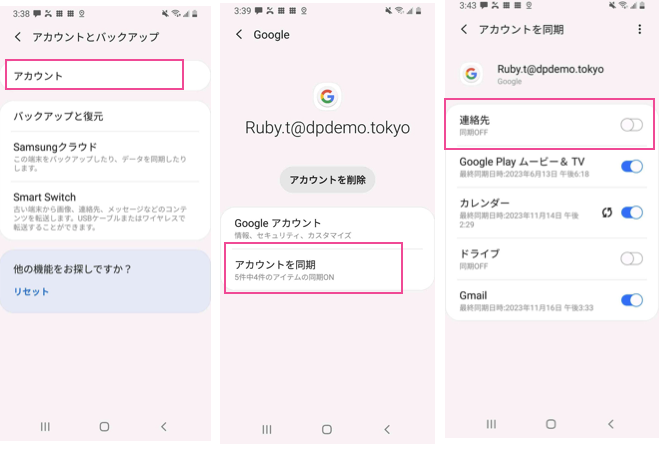
同期をオフにした場合、DialpadとGmailの連絡先は自動的に同期しなくなり、アカウントが変更または削除された場合手動でその変更を反映する必要があります。また、DialpadもしくはGmailの新しい連絡先も同期しなくなるのでご注意ください。
モバイルからの発信および着信で問題が発生します
多くの場合、デバイス側の調整により問題が解決する場合があります。大抵の場合、サーバーへの再接続が必要になります。
以下の問題切り分けに有効なチップスを試してみてください。
- 強制終了(iOS) -ホームボタンを2回押し、Dialpadアプリを上にスワイプします。
- 強制終了(Android) -ホームボタンをタップし、Dialpadアプリを右もしくは左にスワイプします。
- ログアウト/ログイン - アプリの[設定]の下の[ログアウト]をタップします。
- 機内モード - (Android) 一旦機内モードにしてからDialpadで電話をかけてみます。
- VPN- モバイルアプリはVPNをサポートしていないので、VPNをオフにします。
上記のいずれも効果がなかった場合、 サポート までお問い合わせください。
iPad/iPhoneでメッセージが切れる場合があります
iOS 8で発生する事を確認しています。最新iOSへのアップデートをご検討ください。
iOSデバイスでのHDコールモードで、着信音が鳴らない場合があります
以下の点を確認してください:
- 着信時のHDコール:オンに設定されている
- Dialpadモバイルアプリが起動されている(バックグランドで起動されていれば、画面がフロントで表示されている必要はありません)
- アプリ設定で通知がオンになっている
上記を確認後、iOSの音声設定を変更してください。 [設定] > [一般] > [アクセシビリティ] > [タッチ] > [通話オーディオルーティング] にて、スピーカーを選択してください。
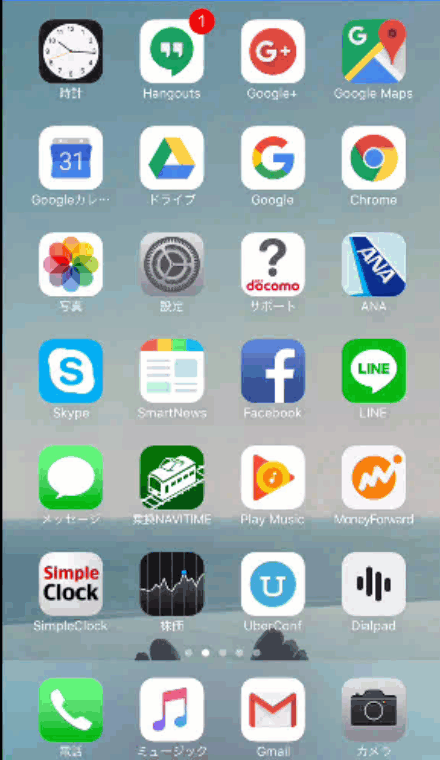
HDコール中にキャリアから電話がかかってきた場合に、HDコールが一旦保留になります。
この挙動を変えることはできません。 キャリアからの着信はモバイルアプリ(iOSやAndroid)での通話より優先される設計となっているためです。Dialpadでは、通話を保留にすることによりアプリでの通話を終了しないようにします。
iOSとAndroidでは以下のように動作が異なります:
iOS:キャリアから着信があると、すぐにDialpadのHDコールが保留になります。
Android:キャリアから着信しそれに応答すると、DialpadのHDコールが保留になります。それを無視する場合、引き続きDialpadでの通話が可能です。
iOS, Android アプリにログインできません。
Microsoft 365、Google Workspace 認証で Dialpad モバイルアプリにログインできない場合、以下をご参照ください。
- モバイル端末で Dialpad アプリを一旦終了する
- モバイル端末上でデフォルトブラウザを起動し、アドレスにdialpad.com/logout を入力してリターンキーを押す
- 続けて、新規ブラウザタブを開いてdialpad.com/login を入力してリターンキーを押す
- 画面にしたがいブラウザでログインを完了したあと、モバイルアプリを開いてログインを確認する
モバイルアプリで通話をする場合、どのように通話が行われているのか分かりづらいことがあります。WiFi 間接続をしていない場合、モバイルキャリア通信で接続しているのか。またオフィス、自宅、講習の場所では、どのような設定が最適なのでしょうか?
HD コールを有効にして、安定した WiFi ネットワークに接続すると、インターネット経由で発着信します。この場合、携帯電話のモバイルのキャリアネットワーク環境は利用せず、キャリアデータを消費しません。
以下詳細をご参照下さい。